解决安卓设备上的网络连接问题:DNS缓存清除指南
在网络技术领域,有一句广为流传的俗语:“问题往往出在DNS”。 这句玩笑话揭示了一个事实:许多网络故障都与过时的DNS缓存有关。 当浏览器无法访问正常运行的网站时,很可能意味着你的DNS缓存存在问题。 清除DNS缓存通常能够解决这类问题,使网站恢复正常加载。 如果你也正经历连接问题,请跟随我们的教程,学习如何在安卓设备上清除DNS缓存。 我们将介绍多种方法,包括针对root用户的方案以及完全更改DNS服务器的方法。 下面,我们详细介绍如何在安卓手机和平板电脑上清除DNS缓存。
安卓设备DNS缓存刷新方法 (2023)
以下列出了四种在安卓设备上刷新DNS缓存的方法。 除了常用方法,如果你是root用户,还可以清除系统级别的DNS缓存,或者彻底更改DNS服务器。 你可以查看下面的表格,快速跳转到你需要的部分。
| 方法 | 描述 |
| 浏览器内清除 | 通过Chrome的隐藏URL刷新DNS缓存。 |
| 应用缓存清除 | 通过Chrome的应用信息页面清除缓存,有时也能解决DNS问题。 |
| 更改DNS服务器 | 修改安卓设备的DNS服务器设置,包括使用系统设置或第三方应用。 |
| root用户方法 | 针对已root的设备,使用命令行清除系统级别DNS缓存。 |
通过谷歌浏览器清除DNS缓存
在安卓设备上,谷歌浏览器Chrome不仅是默认浏览器,还在后台处理着许多系统功能。 如果你经常使用Chrome,可以通过一个隐藏的Chrome URL来刷新安卓设备上的DNS缓存。 以下是具体步骤:
1. 首先,在你的安卓设备上打开Chrome浏览器,然后在地址栏输入以下路径并回车:
chrome://net-internals/#dns
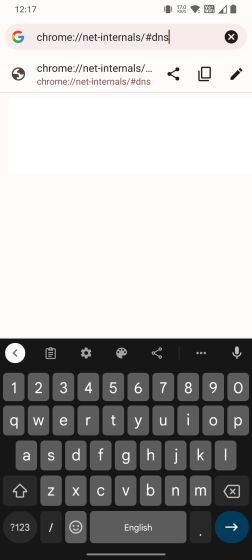
2. 这将跳转到DNS查找页面。 点击页面上的“清除主机缓存”按钮,即可刷新安卓设备的DNS缓存。
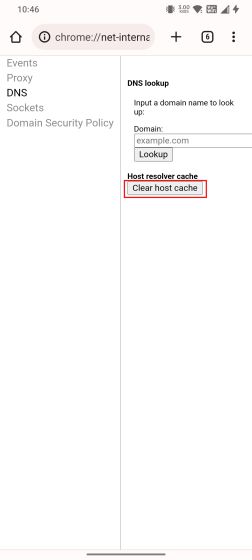
从Chrome的设置页面清除缓存
虽然很多人认为清除Chrome的浏览数据(例如缓存)只会删除缓存的图片和文件,但有些用户 提到,清除应用缓存也解决了一些DNS问题。 因此,如果上述方法无效,你可以尝试从Chrome的应用信息页面清除缓存。
1. 在你的安卓手机或平板电脑上,长按Chrome图标,弹出快捷菜单。 点击“i”或“应用信息”,打开Chrome的应用信息页面。
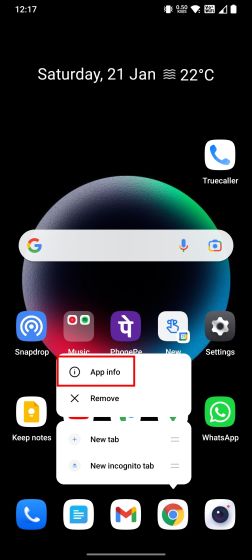
2. 进入“存储使用情况”,点击下一页的“清除缓存”。 这将删除存储在你的安卓设备上的所有本地缓存,并有可能修复与DNS相关的问题。
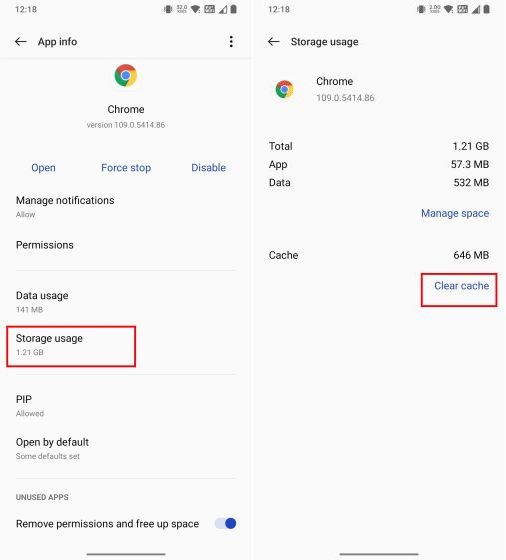
修改安卓设备上的DNS服务器
如果清除DNS缓存后,DNS服务器仍然无法解析,可以尝试更改DNS服务器。 自安卓9发布以来,谷歌正式加入了系统范围内的DNS设置。 你可以参考我们关于如何更改安卓默认DNS服务器的详细文章。 这里,我们简要介绍具体步骤。
安卓9及更高版本
1. 打开安卓设备的“设置”,进入“连接与共享”。 你会找到“私人DNS”选项。 在其他安卓定制系统中,私人DNS设置可能位于“连接”设置下。
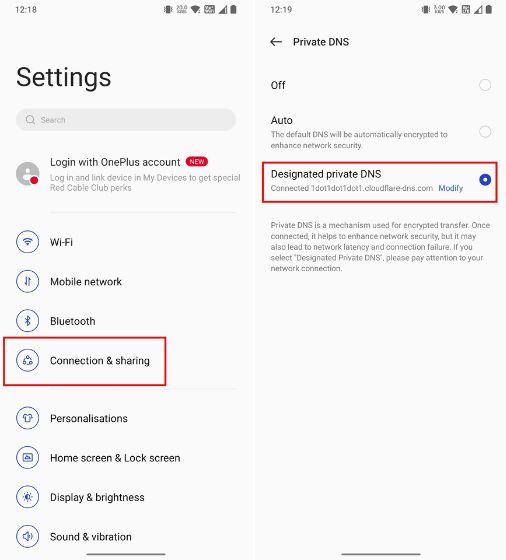
2. 选择“指定私人DNS”,然后点击“修改”。 在这里,输入你选择的DNS服务器。 例如,你可以输入Cloudflare的DNS主机名,即 1dot1dot1dot1.cloudflare-dns.com。 你可以参考我们的相关文章,找到最佳的DNS服务器。
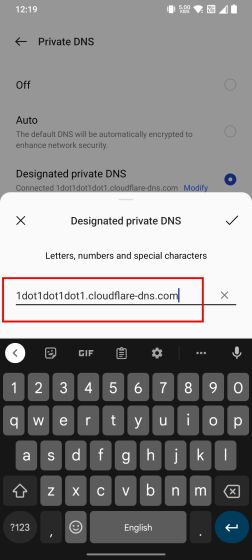
安卓8.1及更早版本
1. 在安卓Oreo及更早版本中,打开设置,进入“Wi-Fi”。 打开你连接的Wi-Fi热点,将“IP设置”更改为“静态”。
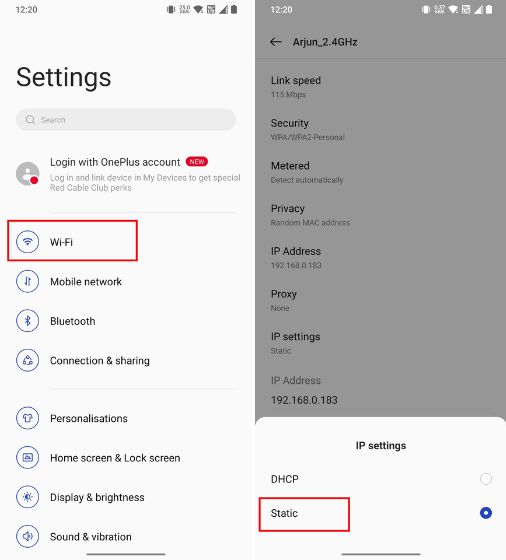
2. 修改Wi-Fi连接的DNS 1 和 DNS 2 地址。 对于Cloudflare,你可以输入 1.1.1.1 和 1.0.0.1。 请注意,你需要手动更改每个Wi-Fi连接的DNS服务器。 如果你不想这样做,可以使用第三方应用程序。
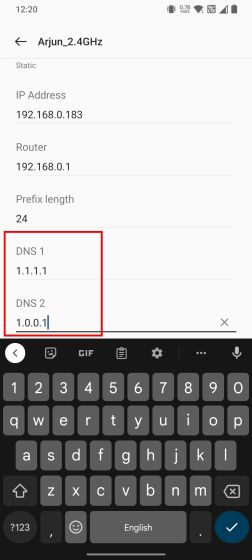
使用第三方应用程序
1. 从Play商店安装DNS Changer应用程序 ( 免费,提供应用内购买)。 打开该应用,从列表中选择自定义DNS服务器。

2. 点击“开始”,即可完成设置。 该应用利用安卓的VPN API,通过自定义DNS服务器路由所有流量,你会看到一个弹窗要求批准VPN连接。 与VPN应用不同,它不会占用太多系统资源,并在本地路由流量。
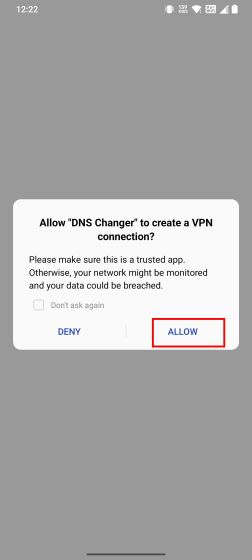
3. 此外,你也可以直接使用Cloudflare的WARP应用 (免费,提供应用内购买) 来更改DNS服务器。
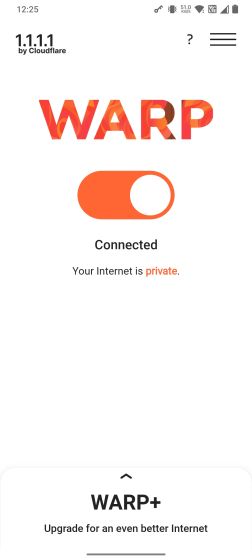
针对Root用户的安卓设备DNS缓存刷新
只有在你的安卓手机已root的情况下,才能在系统层面清除DNS缓存。 通过一个简单的命令,你可以轻松刷新安卓手机的DNS缓存。 方法如下:
假设你已root你的安卓设备。 安装Termux ( 免费 ),并通过Magisk授予Termux root权限。 接下来,运行以下命令来刷新安卓手机上的DNS缓存。
su ndc resolver clearnetdns wlan0/rmnet0
通过清除DNS缓存解决安卓网络问题
本文介绍了四种在安卓手机或平板电脑上清除DNS缓存的方法。 如果你的浏览器无法打开网站,经常出现DNS查找失败错误,本教程将帮助你解决问题。 另外,如果YouTube在你的安卓手机上无法正常工作,请参考我们的相关文章来解决。 对于隐私和安全方面最好的安卓浏览器,请访问我们的推荐列表。 如果你有任何疑问,请在评论区告诉我们。